Spotify выходит на Xbox One! Слушайте музыку на Xbox One прямо сейчас!
Устали снова и снова слушать одну и ту же музыку в играх для Xbox One? Где найти идеальный саундтрек для игр на Xbox One? После долгого ожидания геймеры на Xbox One могут использовать популярную Spotify музыкальный сервис на своих устройствах. Spotify выходит на Xbox One!
Новости о том, что Spotify приложение для игровой консоли Xbox One сейчас запускается, и это определенно сделало много Spotify влюбленные в восторге! Для геймеров, которые также любят слушать песни, наслаждаясь любимыми играми, такое сотрудничество, безусловно, является преимуществом. Он предлагает геймерам Xbox One возможность выбирать свой собственный уникальный саундтрек, наслаждаясь любимыми играми. Давайте теперь начнем выяснять, как мы можем получить нашу любимую Spotify песни доступны на Xbox One!
Содержание статьи Часть 1. Игра Spotify Музыка на Xbox One с помощью Spotify ПриложениеЧасть 2. Игра Spotify Музыка на Xbox One с помощью Spotify ОбъединяйтесьЧасть 3. Лучший способ слушать Spotify Песни на Xbox OneЧасть 4. Добавленная информация: что, если Spotify Не работает на Xbox One?Часть 5. Резюме
Часть 1. Игра Spotify Музыка на Xbox One с помощью Spotify Приложение
Xbox One — это домашняя игровая консоль, разработанная Microsoft, поэтому она поддерживает приложения универсальной платформы Windows. Xbox One получил положительные отзывы за усовершенствованный дизайн контроллера, мультимедийные функции и голосовую навигацию. Консоль восьмого поколения, она в основном конкурировала с PS4 от Сони и Nintendo Switch.
Однако в поддержке службы потоковой передачи музыки Sony сотрудничала с Spotify запустить музыкальное приложение в 2015 году, которое можно загрузить и использовать на PS5, PS4 и PS3. Есть Spotify для Xbox One? Да! Spotify выходит на Xbox One! Spotify Приложение для Xbox One уже доступно!
Воспроизведение фоновой музыки через ваш Xbox One, так что вы можете слушать свои любимые мелодии во время игры. Если вы новичок и никогда не делали этого раньше, настройка может показаться вам довольно сложной. Таким образом, мы предоставили приведенные ниже процедуры для справки.
Шаг 1. Установка Spotify Приложение на Xbox One
Первое, что вам нужно сделать, это узнать, как установить Spotify приложение на Xbox One. Приложение, доступное для загрузки в магазине Xbox, работает как бесплатно, так и бесплатно. Spotify пользователей, а также тех, кто платит за Премиум-версию сервиса.
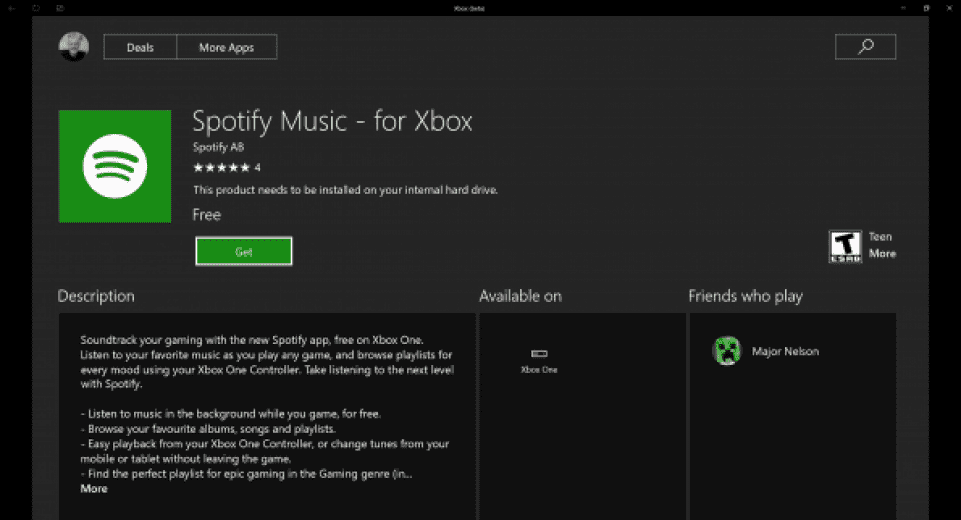
Шаг 2. Стриминг Spotify Песни на Xbox One
Spotify выходит на Xbox One! Узнав, как вы можете, наконец, получить Spotify приложение, установленное на вашей консоли Xbox One, пришло время узнать, как транслировать Spotify песни можно делать. Конечно, у нас также есть подробности в этом разделе. Вы можете обратиться к приведенному ниже.
- Откройте приложение Spotify приложение и выберите Войти.
- Просто найдите Spotify песня, которую вы хотите транслировать во время игры.
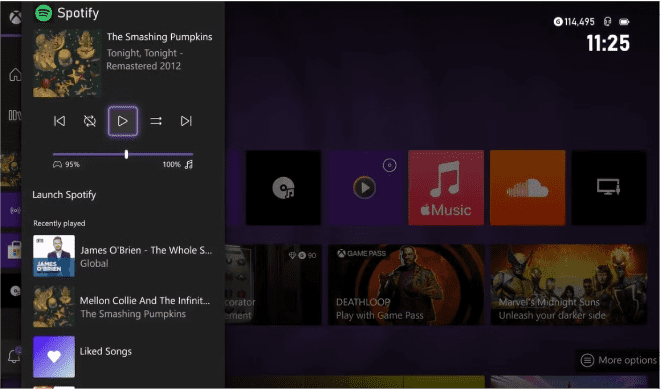
- Выберите игру, в которую вы любите играть на Xbox One, и запустите ее.
- На вашем контроллере нажмите «Логотип Xbox», и вы сможете перейти к руководству «Xbox One».
- В приложениях (на Xbox One), которые будут отображаться, прокрутите и найдите Spotify. Найдя, просто запустите его.
- Теперь музыка продолжает играть, когда вы заходите в игру на Xbox.
Голосовой помощник Cortana был добавлен в Xbox One в 2016 году для обеспечения расширенных функций голосовых команд с распознаванием естественного языка. Spotify приложение на Xbox One также поддерживает голосовое управление Cortana. С Cortana геймеры смогут озвучивать свои музыкальные запросы вместо использования контроллера. Просто скажите: «Привет, Кортана, включи мой плейлист на Spotify», что позволяет плавно управлять музыкой с помощью голоса, не отрывая пальцев от контроллера и не останавливая воспроизведение. Вы также можете воспроизводить, пропускать и приостанавливать песни, не выходя из игры!
Часть 2. Игра Spotify Музыка на Xbox One с помощью Spotify Объединяйтесь
Вы, конечно, рады узнать, что Spotify выходит на Xbox One. Фактически, приложение на Xbox также будет работать с Spotify приложение на телефоне, планшете или ноутбуке через Spotify Свяжись Spotify Подключение работает через Wi-Fi. Он ищет совместимые устройства, подключенные к одной и той же сети Wi-Fi, и связывает их вместе для беспроводной потоковой передачи музыки. Есть куча Spotify Продукты с поддержкой Connect, в том числе умные динамики, смарт-телевизоры, носимые игровые приставки и автомобильные аудиосистемы.
Теперь в этом разделе мы рассмотрим, как транслировать ваши Spotify избранное на вашей консоли Xbox One можно легко сделать с помощью Spotify Соединять. Просто обратитесь к приведенным ниже шагам.
- Используя ваше устройство, запустите Spotify приложение первое. Обязательно войдите в свой Spotify учетную запись с помощью учетных данных вашей учетной записи.
- Перейдите в свою музыкальную библиотеку, чтобы просмотреть песни, которые у вас есть. Выберите любой трек, альбом или плейлист, который вы хотите прослушать.
- Начать трансляцию выбранного Spotify трек или плейлист и загрузите страницу воспроизведения.
- На игровом экране вы увидите значок «Устройство доступно». Найдите свой Xbox One в списке.
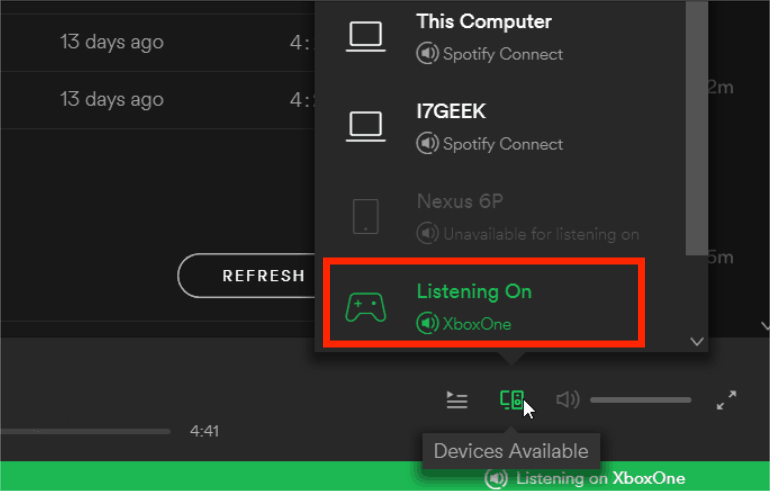
Это простая процедура, которой вы должны следовать во время игры. Spotify песни на Xbox One с вашего устройства!
Часть 3. Лучший способ слушать Spotify Песни на Xbox One
Узнав, что Spotify выходит на Xbox One, и что руководства легко доступны, когда речь идет о потоковой передаче песен во время игры (прочитав первую и вторую части этой статьи), вы должны знать, что то, что было представлено, может быть получено только в том случае, если вы хорошо слушаете к песням в онлайн-режиме. Если вы думаете о том, чтобы сделать это в автономном режиме, то вы должны узнать, как лучше всего это сделать, прочитав эту часть статьи.
Xbox One может просматривать и воспроизводить контент с серверов DLNA и USB-накопителей с помощью приложения «Медиаплеер». можно попробовать скачать Spotify песни на USB и переместить их на Xbox. Но Spotify песни известны как файлы с защитой DRM. Вы по-прежнему не сможете получить доступ к песням вне приложения или на неавторизованных устройствах, если защита не будет снята. Итак, как можно сделать Spotify песни, которые можно воспроизводить на Xbox One, если вы хотите слушать их в автономном режиме?
Хорошо, что есть отличные приложения, такие как TunesFun Spotify Music Converter это может помочь с удалением защиты DRM Spotify песни. Помимо этой замечательной способности, такое приложение может даже помочь в преобразование Spotify в MP3 или другие доступные форматы, такие как WAV, AAC и FLAC. Не только Xbox One, но вы также можете передавать музыкальные файлы на умные часы, умные колонки или MP3-плееры для потоковой передачи, например, вы можете играть Spotify на Apple Watch.
Его скорость также особенно высока. Таким образом, вы можете получить готовые выходные файлы всего за несколько минут. При обработке Spotify песни через это приложение, TunesFun Spotify Music Converter, вам даже не придется думать о потере исходного качества треков, а также их идентификаторов и метаданных, поскольку все они будут сохранены и сохранены.
Кроме того, приложение постоянно обновляется, поэтому вы можете быть уверены, что получаете от него максимум пользы. В случае необходимости техническая поддержка также всегда доступна для каждого пользователя. Если вам интересно, как вы сможете использовать TunesFun Spotify Music Converter наконец-то послушать Spotify песни на Xbox One, больше не беспокойтесь. У нас, конечно же, есть все необходимые детали. Перейдите к следующему разделу, чтобы узнать, какие шаги необходимо выполнить.
Шаг 1. Установите TunesFun Spotify Music Converter на вашем компьютере после того, как убедитесь, что все требования к установке выполнены. Запустите его сразу после установки. На главном экране начните перетаскивать Spotify песни или просто используйте кнопку «Добавить файлы» в верхней области. Добавление групп треков — это нормально, так как это приложение даже поддерживает пакетное преобразование песен.

Шаг 2. Выберите выходной формат для использования из поддерживаемых форматов и не забудьте указать расположение выходной папки для использования.

Шаг 3. Когда вы закончите настройку, просто нажмите кнопку «Конвертировать» в нижней части экрана. Это заставит приложение начать преобразовывать загруженные треки. В то время как преобразование продолжается, процесс удаления DRM также должен происходить одновременно.

Как только песни (без DRM и преобразованные) уже доступны на вашем ПК, вам просто нужно сохранить их на USB-накопитель. После преобразования Spotify песни, сохраненные на вашем USB-накопителе, вам просто нужно вставить его в консоль Xbox One и начать слушать песни во время игры!
Часть 4. Добавленная информация: что, если Spotify Не работает на Xbox One?
Недостаточно знать, как вы можете играть Spotify песни на Xbox One. Конечно, когда такие вопросы, как «Spotify не работает на Xbox One», вы также должны знать, что делать! Вы найдете некоторые решения, которые можно применить, прочитав этот раздел, когда возникает такая проблема.
- Попробуйте удалить Spotify приложение на Xbox One, а затем установите его снова.
- Выйдите из системы, а затем снова войдите в свой Spotify счет.
- Если есть несколько связанных аккаунтов, рекомендуется удалить свой Spotify к Xbox One подключение в первую очередь. Просто свяжите его снова через несколько минут.
- Убедитесь, что ваше соединение Wi-Fi достаточно стабильно.
- Попробуйте также очистить кеш приложения.
Выше приведены лишь некоторые из наиболее распространенных обходных путей при возникновении проблем во время потоковой передачи Spotify песни на Xbox One сталкиваются. Но все же лучшее, что вы можете сделать, это сохранить песни на USB-накопителе с помощью вышеупомянутого профессионального инструмента, TunesFun Spotify Music Converter.
Часть 5. Резюме
Это определенно приятно узнать, что Spotify выходит на игровой консоли Xbox One! Хотя вы можете транслировать Spotify песни онлайн на Xbox One, было бы неплохо узнать, что есть лучший способ наслаждаться ими во время игры! Не забывайте, что вы всегда можете положиться на такие приложения, как TunesFun Spotify Music Converter при сохранении и загрузке Spotify песни!
Оставить комментарий